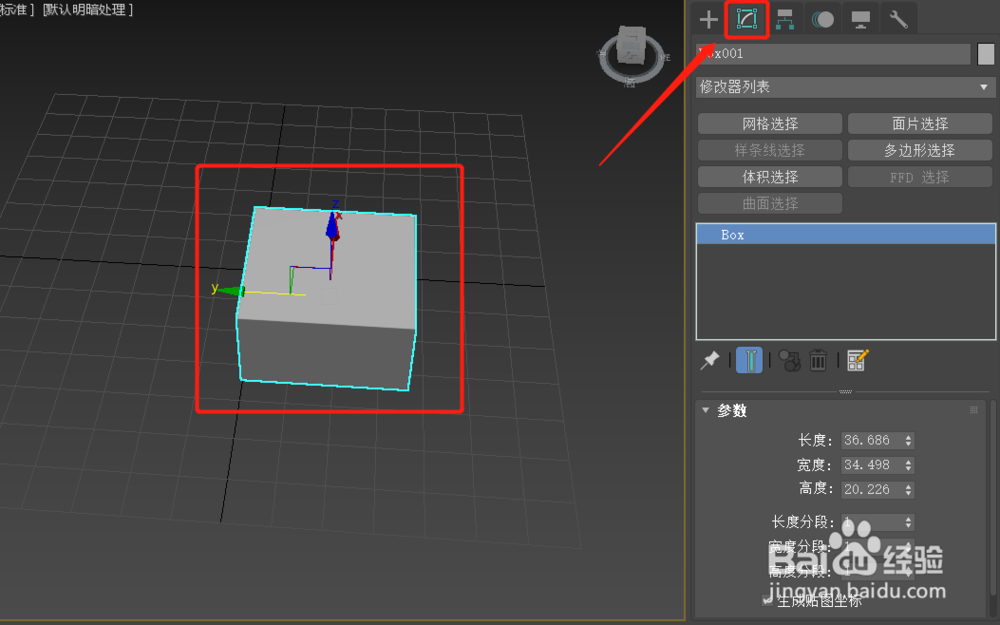1、首先,我们使用3dmax软件打开需要进行坐标轴调整的模型文件。如图所示

2、然后,点击上方工具栏中的移动工具,再选中模型,我们可以看到物体的坐标轴偏离了物体中心。如图所示

3、接下来我们点击右侧工具栏中的“层次”工具,这个时候物体处于被选中状态。如图所示

4、在下方移动选项中点击“仅影响轴”,在对齐选项中点击“居中到对象”,这时候可以看到坐标轴回到物体中心。如图所示

5、因为,坐标轴方向还存在一些偏差,所以我们点击对齐选项中的“对齐到对象”,此时坐标轴方向已经调整好了。如图所示

6、最后,我们退出层次修改界面,点击修改选项,可以看到坐标轴已经调整到位了,我们可以使用坐标轴调整模型啦。如图所示